8 moduri ușoare de a accelera Safari (09.15.25)
Safari a experimentat o revizuire majoră odată cu lansarea macOS Big Sur. Fanii Safari au multe de așteptat, nu doar datorită noilor caracteristici, ci și în ceea ce privește viteza și performanța.
Potrivit Apple, noul Safari va fi de două ori mai rapid ca Google Chrome. Dacă acest lucru este adevărat, acesta este un salt uriaș de viteză. Și întrucât browserul este optimizat pentru Mac, are mai puțină energie și vă poate oferi mai mult timp de navigare și streaming.
Dar știați că Safari este mai mult decât atât? Există mai multe sfaturi și trucuri pe care le puteți aplica pentru a spori viteza și performanța Safari.
De ce este Safari lent?De cele mai multe ori, Safari oferă cea mai rapidă și mai eficientă performanță de navigare pentru utilizatorii de Mac, deoarece Apple pune un o mulțime de reimgs în optimizarea performanței sale și a consumului de energie. Dar există momente în care Safari devine extrem de lent sau nu funcționează corespunzător din anumite motive. Poate chiar să nu răspundă, chiar dacă nu faceți o activitate intensivă.
Dacă Safari este prea lent sau nu funcționează corect, primul lucru pe care trebuie să-l faceți este să vă verificați conexiunea la internet. Problema ar putea fi cauzată de o conexiune slabă la internet. Dacă aveți o problemă cu internetul, browserul dvs. va fi foarte afectat.
Un Safari învechit tinde, de asemenea, să fie mai predispus la probleme de performanță și viteză redusă. Deci, dacă a trecut ceva timp de când v-ați actualizat ultima dată browserul, poate fi necesar să verificați dacă există vreo actualizare pe care trebuie să o instalați.
Uneori Safari nu poate rula corect dacă aveți prea multe file deschise, aveți o grămadă de fișiere cache stocate în browserul dvs. sau unele extensii nu sunt compatibile cu browserul dvs.
Indiferent de motiv, un Safari lent este o cauză frecventă a durerilor de cap pentru utilizatorii de Mac. Dacă vi se pare că browserul dvs. este neobișnuit de lent, puteți accelera Safari cu aceste sfaturi.
Cum să faceți browserul Safari mai rapidDacă browserul Safari se blochează, blochează sau încetinește, poți modifica anumite setări pentru a-l accelera. Iată cum să accelerați Safari în nouă moduri:
1. Reporniți și instalați actualizările. 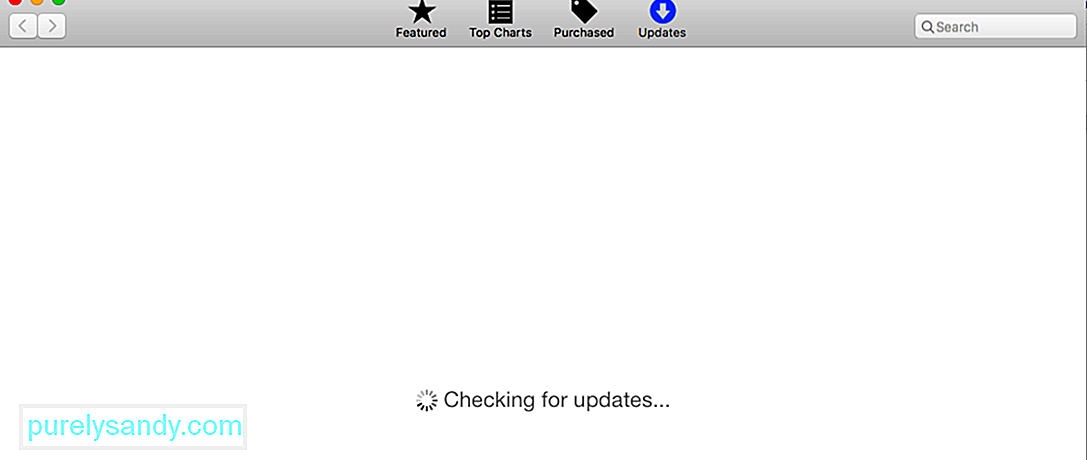
O simplă repornire a computerului poate rezolva multe probleme ale computerului, inclusiv un Safari lent. Ar trebui să fie întotdeauna primul lucru pe care ar trebui să-l încercați atunci când depanați astfel de probleme. Doar faceți clic pe meniul Apple, apoi alegeți Reporniți.
După ce Mac-ul dvs. pornește, verificați dacă aveți actualizări remarcabile ale aplicației Safari în App Store & gt; Actualizări. Ar trebui să verificați, de asemenea, dacă există actualizări macOS în așteptare.
2. Închideți filele inutile. 
Aveți mai mult de 10 sau 20 de file deschise de fiecare dată când utilizați Safari? De câte dintre aceste file aveți de fapt nevoie? Toate filele dvs. rămân active în fundal, chiar dacă nu le utilizați cu adevărat. Cel mai simplu mod de a accelera Safari pentru a închide toate filele de care nu aveți nevoie. Sau puteți alege să reporniți Safari și să scăpați de toate filele deschise. Apăsați Comandă + Q sau faceți clic pe butonul X pentru a părăsi Safari.
3. Ștergeți memoria cache Safari. 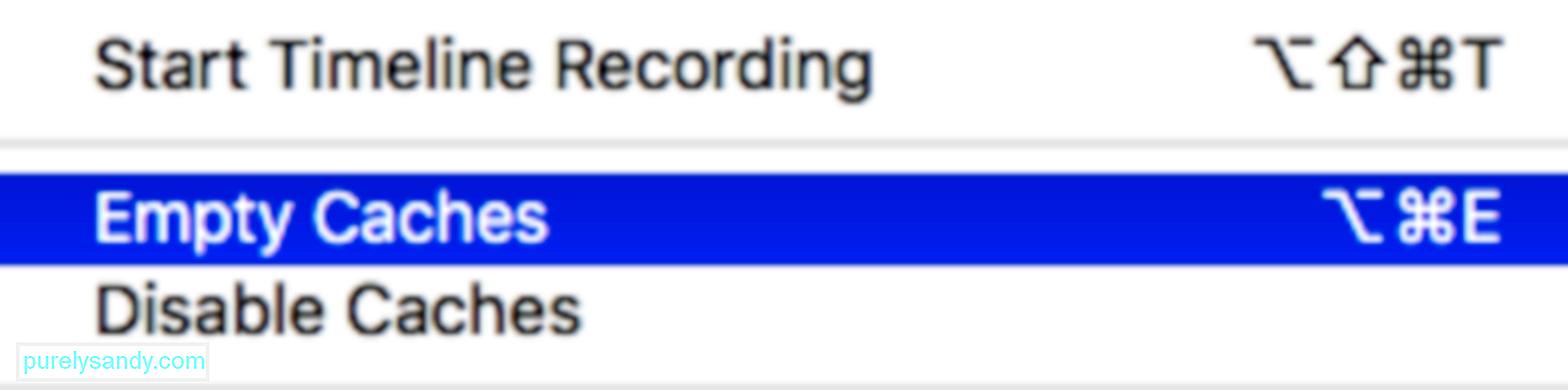
La fel ca alte browsere, Safari salvează și o memorie cache de date de pe site-urile web pe care le accesați. Aceasta pentru a nu fi nevoie să preluați aceste date la următoarea vizită. Aceste date stocate în cache mănâncă spațiu pe disc, contribuind la probleme de performanță. Este întotdeauna o idee bună să curățați Safari în mod regulat, golind memoria cache. Acest lucru este deosebit de util pentru îmbunătățirea performanțelor browserului.
Pentru a șterge memoria cache a browserului Safari:
Safari are o selecție largă de extensii utile pe care utilizatorii Mac le pot instala, dar există momente în care fac mai mult rău decât bine. Acest lucru este valabil mai ales pentru extensiile care au un impact direct asupra experienței de navigare.
Pentru a izola extensia care nu se comportă corect, dezactivați toate extensiile dvs. din Safari & gt; Preferințe & gt; Extensii bifând caseta de lângă. Apoi, reactivați extensiile una câte una pentru a găsi vinovatul. Nu trebuie să vă faceți griji, deoarece dezactivarea extensiilor în acest fel nu le elimină. Dacă doriți să le eliminați complet, trebuie să faceți clic pe butonul Dezinstalare .
5. Restricționați pluginurile.Apple a încercat să elimine pluginurile din browserul Safari, dar unele pot cauza probleme de performanță sau pot încetini ocazional. Acest lucru se întâmplă atunci când rulați o versiune mai veche de Safari. Asigurați-vă că configurați pluginurile pentru a vă întreba înainte ca Safari să le încarce. Același lucru este valabil și pentru alte setări de securitate.
Pentru a revizui acest lucru, accesați Safari & gt; Preferințe & gt; Site-uri web pentru a verifica ce site-uri web au solicitat acces la computerul dvs. Mac. Accesați lista și dezactivați accesul pentru site-urile care nu au nevoie de ea. Dezactivați redarea automată atât cât este necesar.
Dacă utilizați o versiune mai veche de Safari, accesați Safari & gt; Preferințe & gt; Securitate & gt; Setări plug-in și setați pluginurile la Întrebați înainte de a începe să ruleze.
6. Identificați site-urile web defecte.Există un anumit site web care face ca Safari să încetinească accesarea cu crawlere? Site-urile web pot face ca browserul dvs. să se blocheze dacă are prea multe scripturi, anunțuri redate automat, extensii falsificate și încorporări problematice. Acest lucru poate duce, nu doar Safari-ul dvs., ci întregul dvs. Mac, la o oprire totală.
Pentru a remedia această problemă, procedați în felul următor:
Spațiul redus pe disc poate afecta performanța generală a computerului Mac. Este mai probabil să înghețe, să se bâlbâie, să încetinească și să se prăbușească. Safari este adesea una dintre primele aplicații afectate de această problemă, deci este unul dintre semnele că trebuie să eliberați spațiu.
Pentru cele mai bune performanțe, păstrați un tampon sănătos de cel puțin 10 GB sau mai mult de spațiu liber. Dacă nu aveți spațiu liber, puteți utiliza un dispozitiv de curățare Mac pentru a elimina fișierele nedorite de pe computer.
8. Remediați alte probleme de performanță.Creșterea performanței generale a sistemului dvs. Mac va crește, de asemenea, viteza și performanța Safari. Acest lucru se datorează faptului că opțiunile dvs. nu sunt legate de sarcini non-critice, făcându-le disponibile pentru Safari. Puteți închide toate aplicațiile inutile care rulează în fundal sau puteți dezactiva unele dintre elementele de conectare care se încarcă în timpul pornirii. Menținerea computerului Mac în funcționare în stare perfectă îmbunătățește, de asemenea, performanța Safari.
Ce urmează?Pașii de mai sus ar trebui să fie suficienți pentru a spori viteza și performanța Safari, dar este, de asemenea, important să păstrați un browser de rezervă pentru orice eventualitate. Puteți încerca să instalați Google Chrome sau Mozilla Firefox atunci când Safari devine prea lent pentru utilizare.
Video YouTube.: 8 moduri ușoare de a accelera Safari
09, 2025

